PT-D450
Часто задаваемые вопросы и устранение неполадок |
Как вставлять новое изображение в каждую этикетку, используя файл базы данных (P-touch Editor 5.x для Windows).
Загрузите файл Access в P-touch Editor и распечатайте его в соответствии с инструкциями ниже.
В этом примере мы будем использовать базу данных, определенную в Access следующим образом:
Поле "Image" является типом данных "OLE object" со вставкой растрового файла (.bmp).
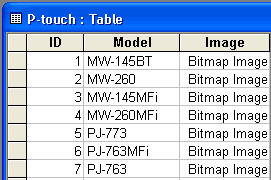
-
Запустите P-touch Editor, выберите принтер и размер носителя, а затем нажмите [Файл] - [База данных] - [Подключить].
-
На экране [Открыть базу данных] выберите [Подключить файл базы данных], нажмите [Обзор] и найдите папку, в которой сохранен вышеуказанный файл Access.
-
Выберите файл Access и нажмите [Далее]. Отобразятся данные Access.
Поле "Image" (объект OLE) не отображается в P-touch Editor, но файл подключен правильно. -
Нажмите [Вставка] - [Поле базы данных]. (Если опция [Вставка] не отображается в строке меню, нажмите на область, где отображается лента.)
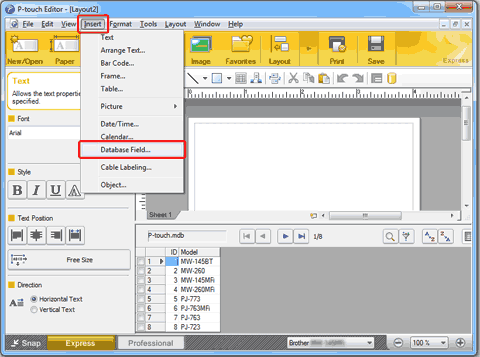
-
Выберите "Изображение" в поле "Тип объединения", а затем выберите нужное изображение. Появится изображение поля "Image".
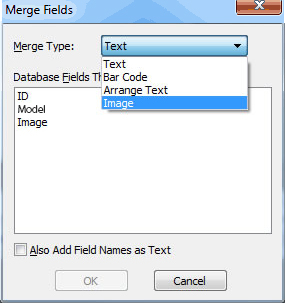
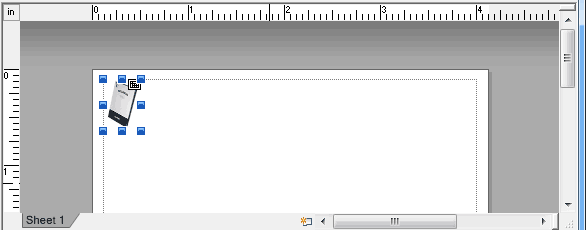
-
Нажмите [Вставка] - [Поле базы данных]. На экране [Объединение полей] выберите "Model" и нажмите [OK]. Появится поле "Model".
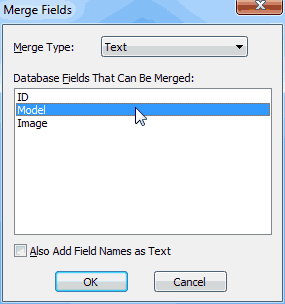
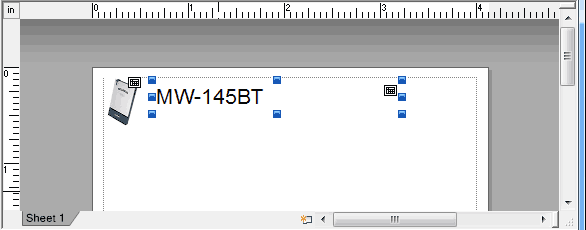
-
Нажмите [Файл] - [Печать] для печати этикетки.
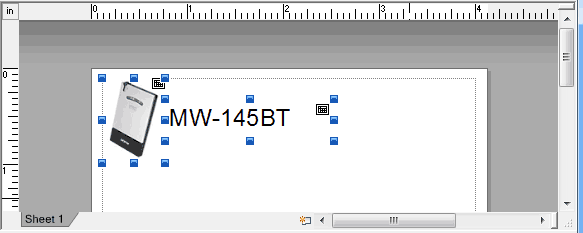
Если вам не удалось найти ответ на свой вопрос, вы не пробовали просмотреть ответы на другие вопросы?
Связанные модели
PJ-623, PJ-663, PJ-722, PJ-723, PJ-762, PJ-763, PJ-763MFi, PJ-773, PT-2430PC, PT-2700, PT-D450, PT-D600, PT-E550W, PT-P700, PT-P750W, PT-P900W/P900Wc, PT-P950NW, QL-1050N, QL-500A, QL-570, QL-710W, QL-720NW, QL-800, QL-810W/810Wc, QL-820NWB/820NWBc, RJ-2030, RJ-2150, RJ-4030, RJ-4040, RJ-4230B, TD-2020/2020A, TD-2120N, TD-4410D, TD-4420DN/4420DN(FC), TD-4550DNWB / 4550DNWB(FC)
